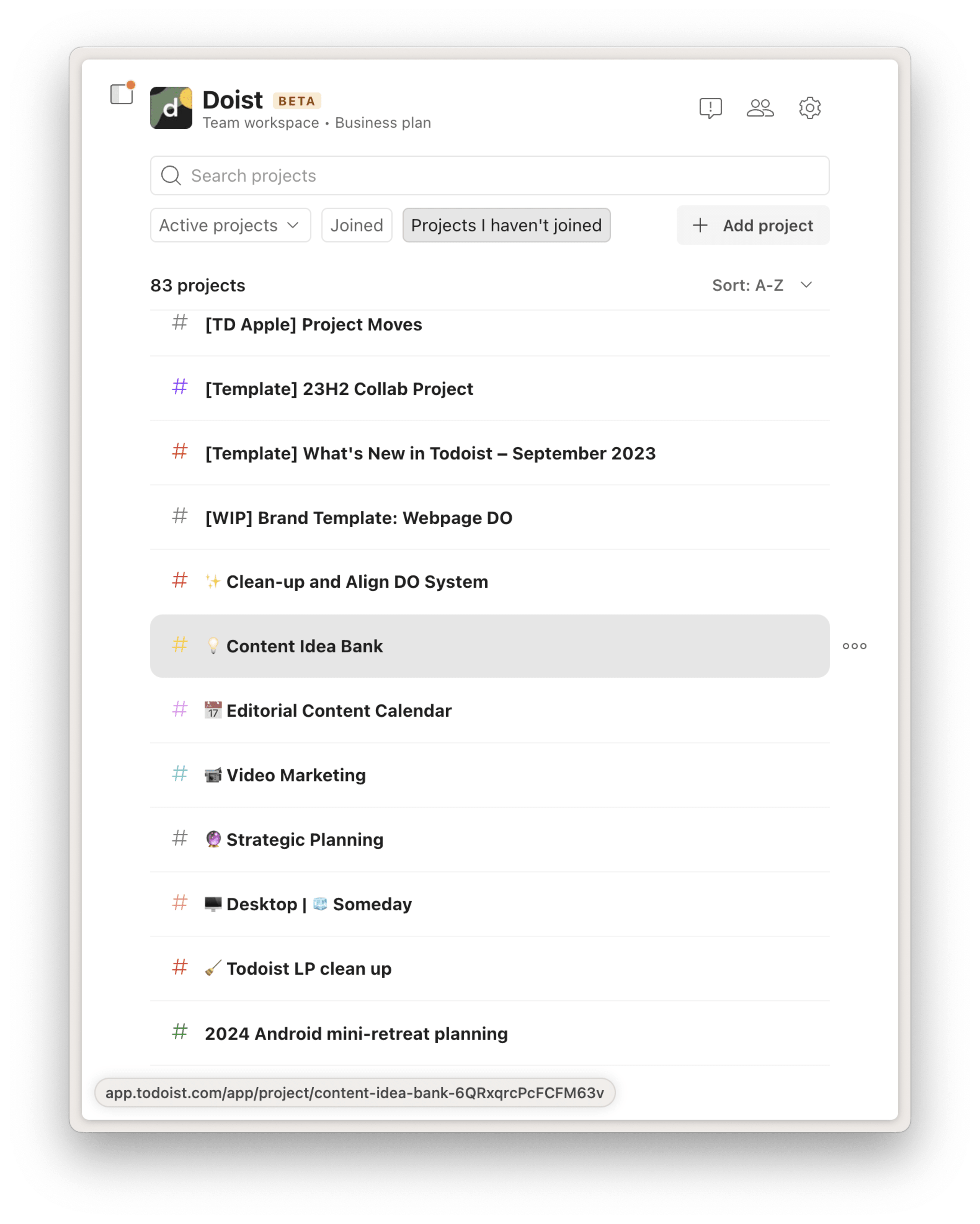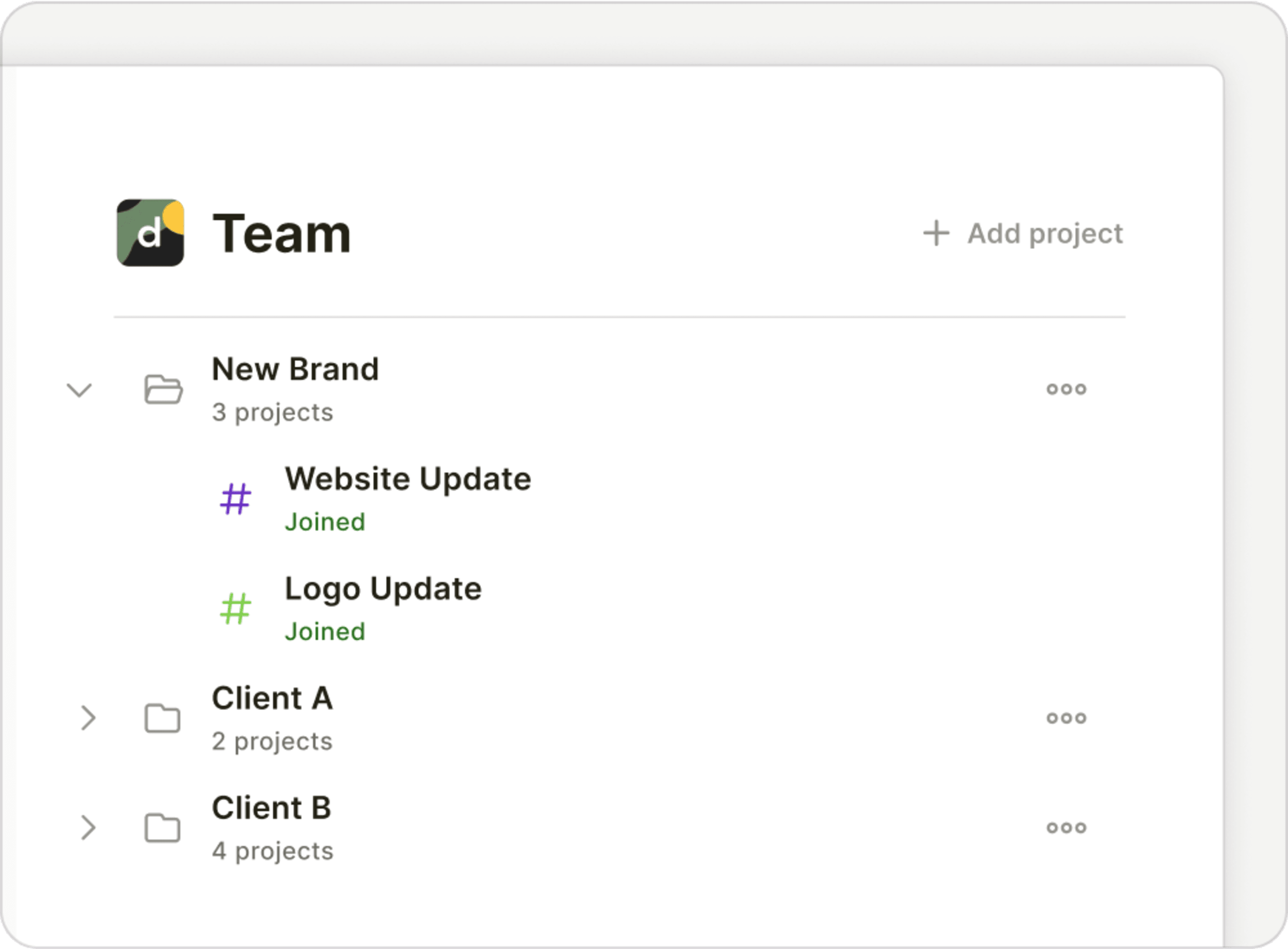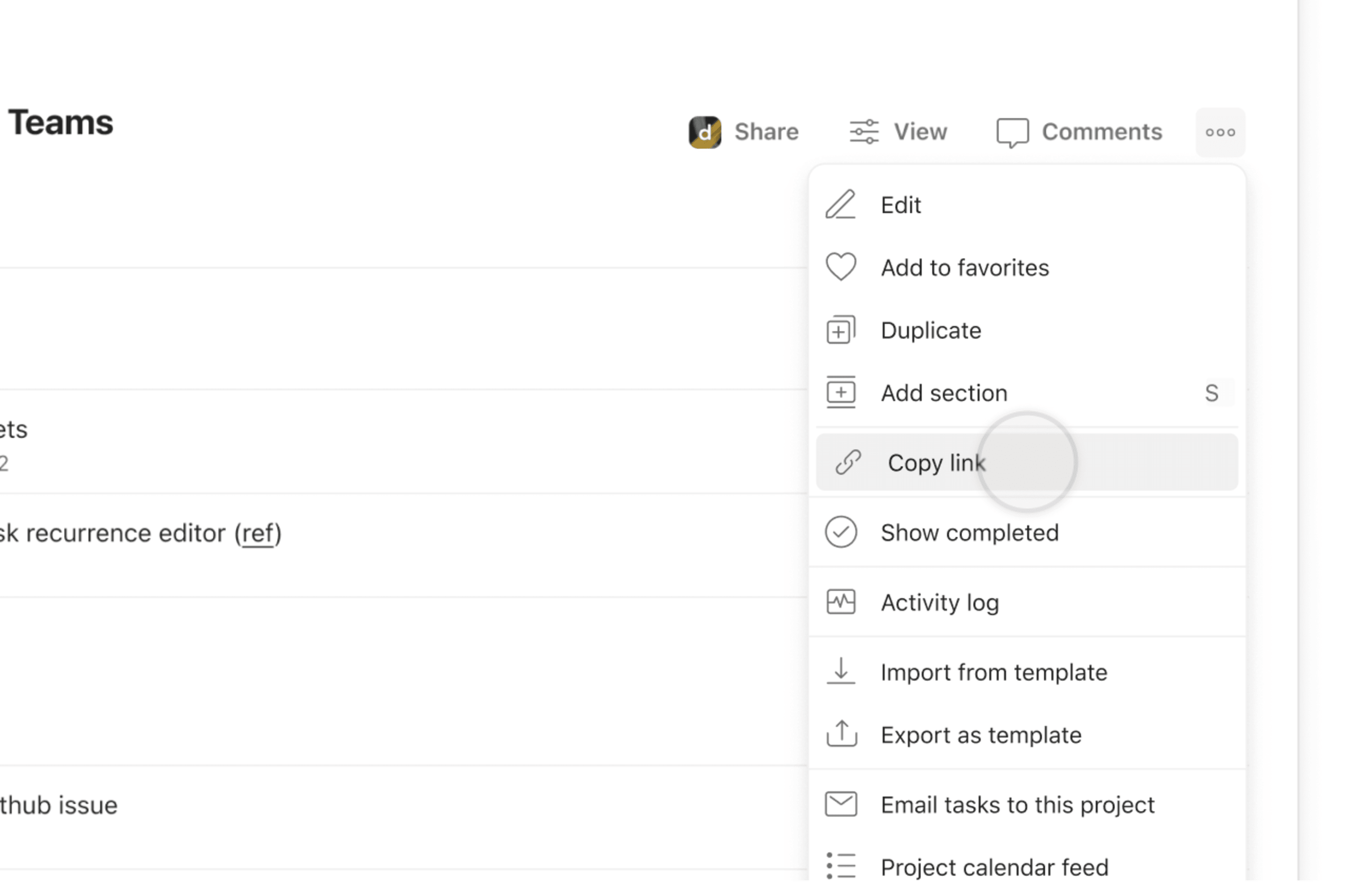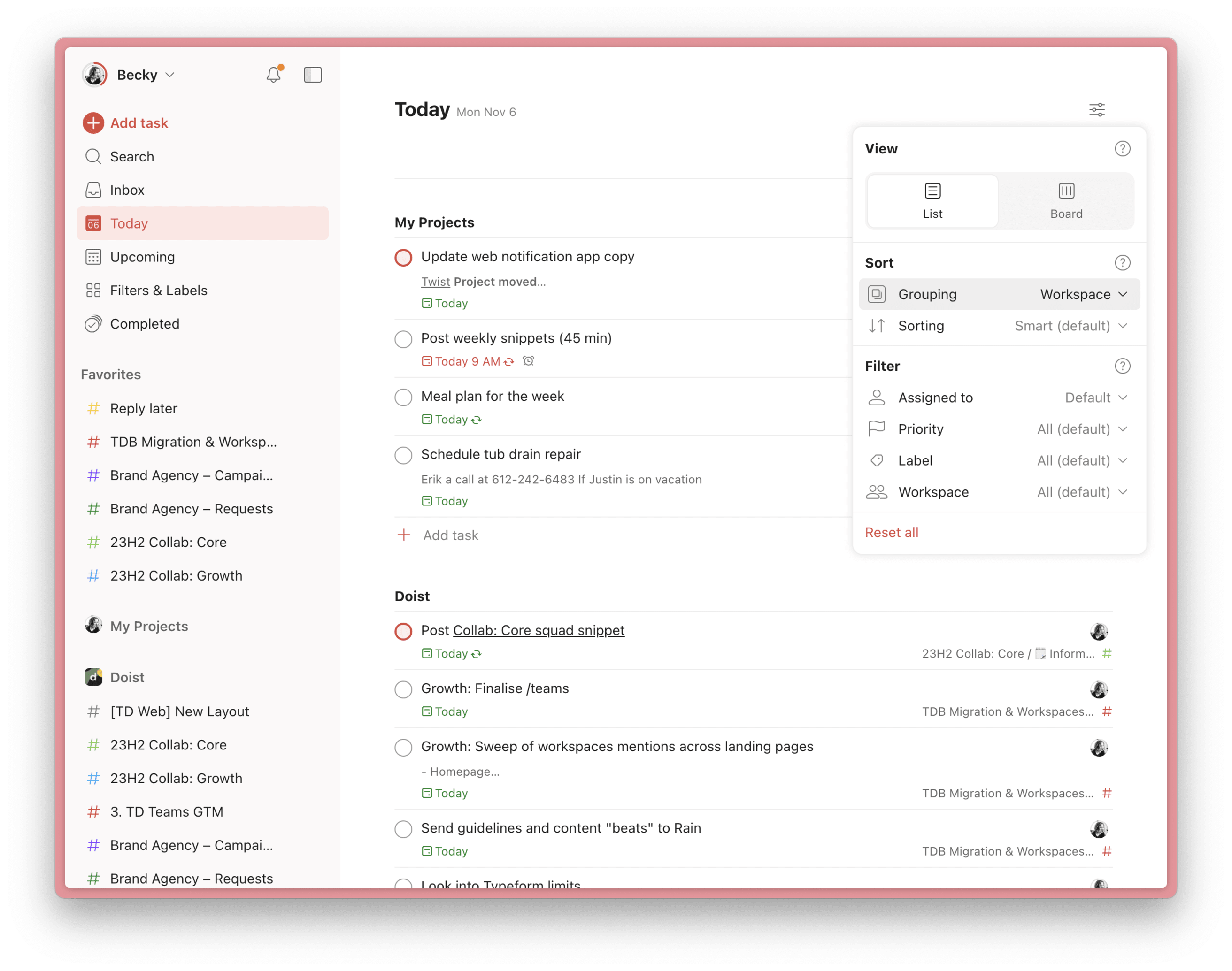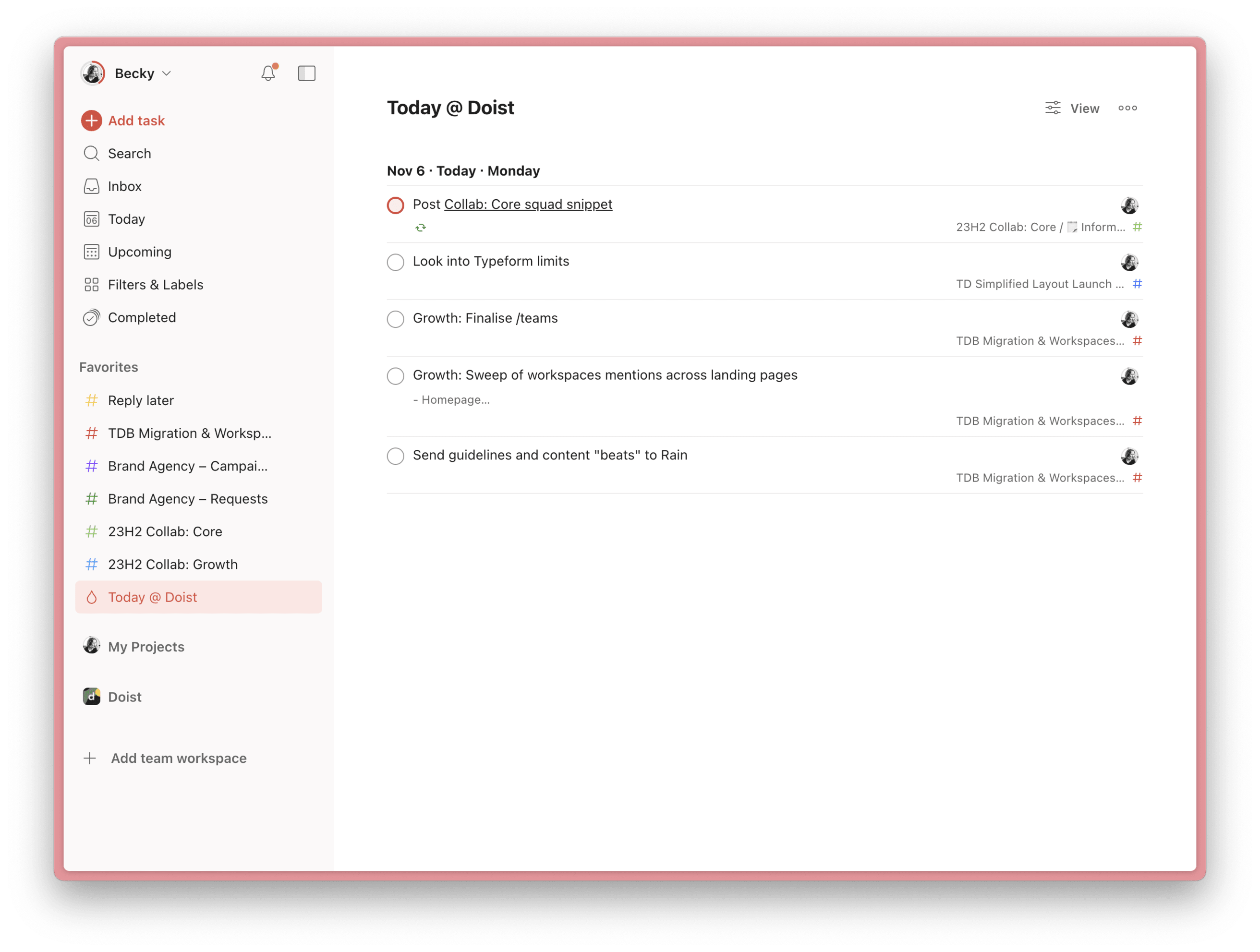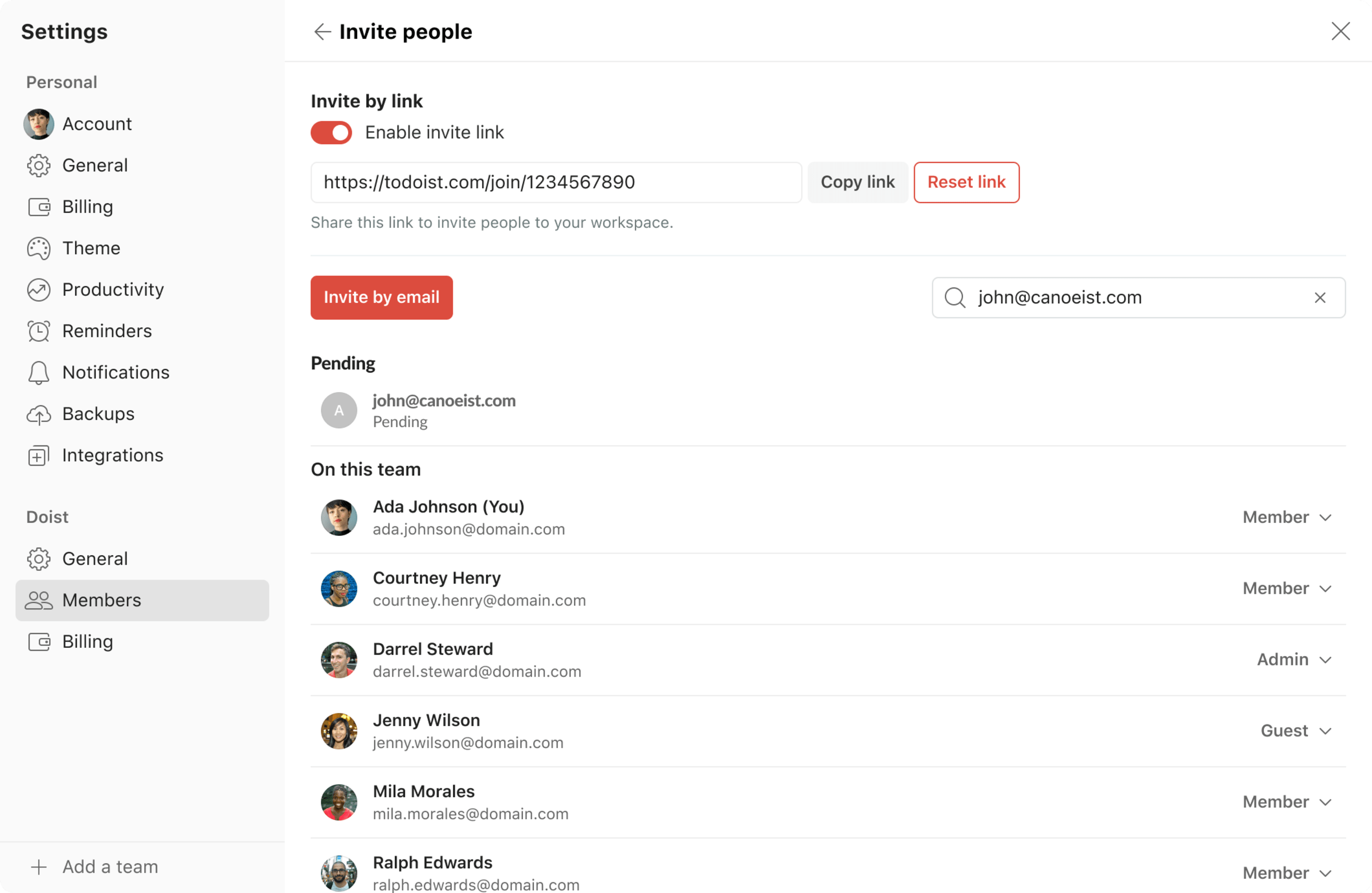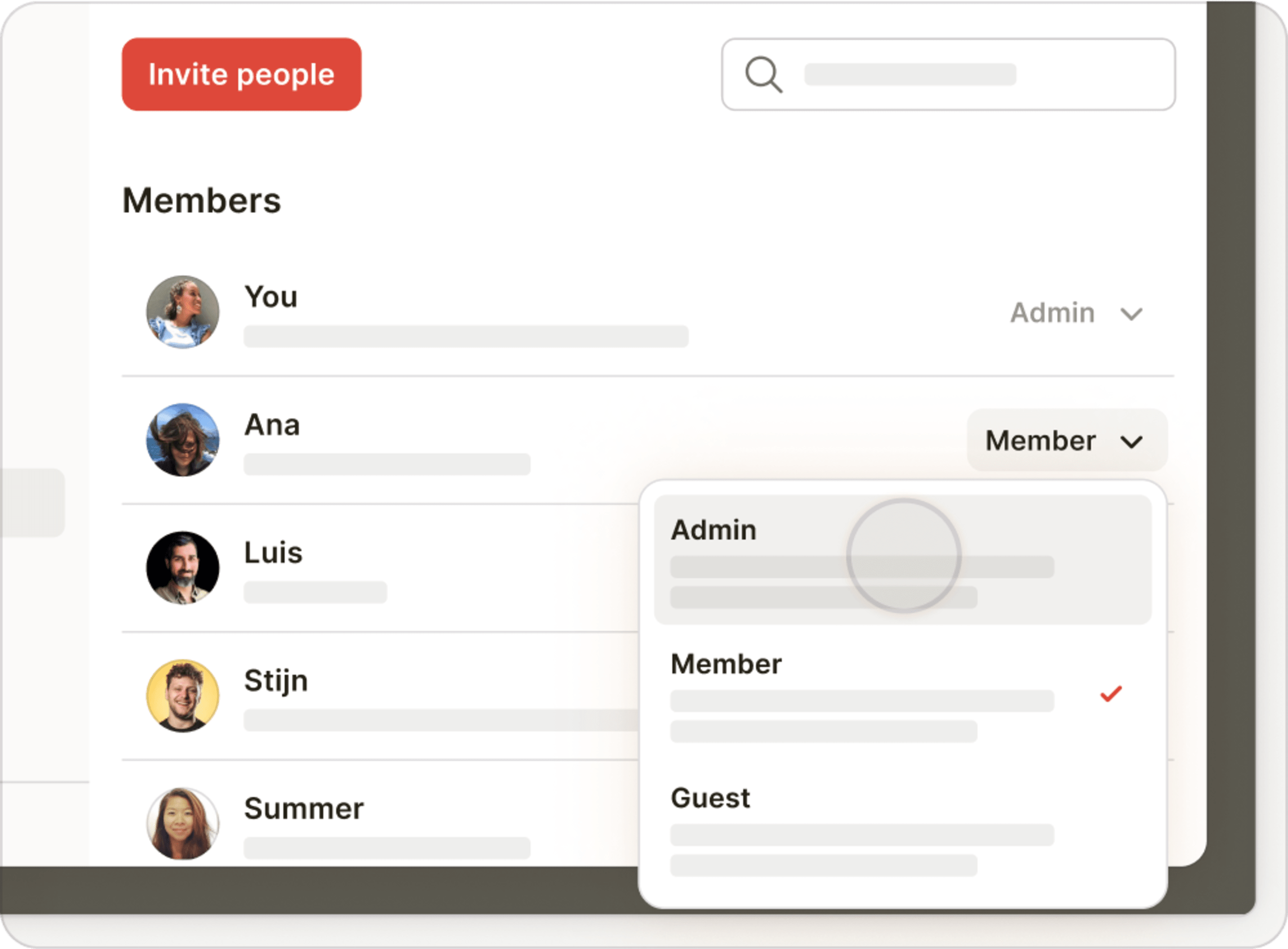Più di 50.000 team come il tuo si affidano a Todoist per organizzare il lavoro collaborativo. Ma finora, l'unica "funzione" progettata su misura per il lavoro di team era la fatturazione centralizzata.
Gli spazi di lavoro sono il primo passo per offrire ai team più strumenti per semplificare e organizzare il lavoro collaborativo.
Non cambierà molto nel modo in cui collabori quotidianamente con il tuo team. Potrai continuare a utilizzare i progetti condivisi per assegnare attività ai colleghi, impostare date di scadenza, aggiungere dettagli nelle descrizioni delle attività e nei commenti e, in generale, sfruttare tutte le funzioni di Todoist per la collaborazione che già conosci.
La differenza più importante è che gli spazi di lavoro per i team sono progettati su misura per il lavoro collaborativo e offrono nuove pratiche funzioni per migliorare la produttività a livello di team.
In questo articolo:
- Vedremo che cos'è uno spazio di lavoro.
- Ti spiegheremo alcune delle cose più interessanti che lo spazio di lavoro permetterà al tuo team di realizzare, e approfondiremo in dettaglio alcuni dei miglioramenti che abbiamo introdotto.
- Ti mostreremo i nuovi controlli di amministratore e per la gestione del team inclusi con gli spazi di lavoro per i team.
- Ti guideremo attraverso i passaggi semplici (ma importanti) da fare per iniziare a utilizzare le nuove funzioni per il team.
Una volta completata la lettura, avrai appreso una panoramica completa degli spazi di lavoro e tutto quello che c'è da sapere per completare il trasferimento del team nel modo più agevole possibile. Iniziamo!
Che cos'è uno spazio di lavoro?
Lo spazio di lavoro per il team è una casa condivisa per le attività e i progetti del tuo team. La novità più importante è che tutti i membri dello spazio di lavoro del team potranno vedere i progetti attivi e archiviati (ma puoi anche creare progetti privati o renderli tali).
Al contrario, i progetti personali sono solo tuoi. I membri del team non potranno vedere né i progetti né le attività in essi contenuti, a meno che non scegli specificamente di condividerli. Se abbandoni il team, puoi sempre continuare ad accedere ai tuoi progetti personali.
Fin qui tutto chiaro, no? Ora, passiamo alla parte più interessante.
Cosa possono fare i team con gli spazi di lavoro
Un sacco di cose! Tutti i membri che fanno parte dello spazio di lavoro per il team possono:
Sfogliare e visualizzare i progetti del team in anteprima
I membri del team possono sfogliare i progetti nello spazio di lavoro del team, visualizzarli in anteprima e, se devono lavorarci attivamente o vogliono semplicemente seguire situazione, unirsi con un clic. Puoi anche rendere privati i progetti del team.
Per semplificare l'accesso, nella barra laterale verranno mostrati solo i progetti di cui fai parte.
Organizzare i progetti del team in cartelle
Le cartelle sostituiscono i sotto-progetti e consentono di organizzare il lavoro condiviso del team. Raggruppa i tuoi progetti per cliente, reparto, iniziativa, o in base alle tue esigenze specifiche: trovarli sarà ancora più semplice!
Condividere i progetti tramite link
Tutti i membri potranno cliccare sul link, visualizzare il progetto in anteprima e unirsi per iniziare subito a collaborare. Non è necessario condividere i progetti individualmente con ogni singolo collega.
Consiglio rapido
Puoi anche ottenere link ad attività, commenti e sezioni per condividerli rapidamente in un'email, un thread di Twist, un messaggio su Slack o tramite qualsiasi altro canale di comunicazione.
Raggruppare e filtrare per spazio di lavoro nelle viste Oggi e Prossime
Clicca su Vista in alto a destra nelle viste Oggi, Prossime, o qualsiasi altra vista filtrata e troverai opzioni per:
- Raggruppare le attività per progetti personali e del team.
- Filtrare le attività per concentrarti su una cosa alla volta.
In questo modo, puoi separare chiaramente le attività personali da quelle condivise con il team.
Consiglio rapido
Inoltre, filtrare le attività per etichetta o per assegnatario all'interno dei progetti è molto utile per i progetti del team complessi e di grandi dimensioni. Ti permette di fare chiarezza sui dettagli senza perdere di vista il quadro generale. Scopri di più sulle opzioni di visualizzazione.
Creare viste filtrate in base allo spazio di lavoro
Crea viste filtrate per concentrarti sulle attività giuste al momento giusto. Ad esempio, per vedere solo le attività del team assegnate a te in scadenza oggi.
- Digita la query di ricerca
spazio di lavoro: nome del teamper includere solo le attività all'interno dei progetti del team. - Digita la query di ricerca
spazio di lavoro: I miei progettiper includere solo le attività contenute nei tuoi progetti personali.
Ecco alcuni filtri specifici per lo spazio di lavoro che possono tornare utili:
| Query di ricerca | Cosa viene visualizzato | Utile per… |
Spazio di lavoro: [nome del team] & assegnato a: me & prossimi 7 giorni | Tutte le attività assegnate a te nello spazio di lavoro del team che devono essere completate entro una settimana | Pianificare il lavoro collaborativo della settimana |
Spazio di lavoro: [nome del team] & assegnato da: me | Tutte le attività nello spazio di lavoro del team che hai assegnato ad altri | Tenere traccia dei progressi nelle attività delegate |
| Spazio di lavoro: [nome del team] & scadute | Tutte le attività scadute nello spazio di lavoro del team | Individuare i blocchi operativi e riprogrammare le attività |
Scopri di più sulle query di ricerca per i filtri
Ora che abbiamo esaminato alcune delle funzioni disponibili a livello di team, procediamo con le funzionalità specifiche per i ruoli a cui potrai accedere in qualità di amministratore del team.
Le funzioni riservate agli amministratori degli spazi di lavoro per i team ti consentono di
Invitare persone allo spazio di lavoro tramite link
Vai allo spazio di lavoro del team > Clicca su Membri in alto a destra > Copia il link.
Gestire i ruoli e controllare gli accessi
Come amministratore, puoi vedere tutte le persone che fanno parte del team nella scheda Membri, modificare i ruoli o revocare l'accesso in qualsiasi momento.
- Amministratore: può modificare le impostazioni, invitare persone, unirsi ai progetti del team e crearne di nuovi.
- Membro: non può modificare le impostazioni, ma può invitare persone, unirsi ai progetti del team e crearne di nuovi.
- Ospite: non può modificare le impostazioni o invitare persone. Può accedere solo ai progetti del team per i quali ha ricevuto un invito.
Prevenire la cancellazione accidentale
Nei progetti condivisi al di fuori degli spazi di lavoro per i team, qualsiasi collaboratore può eliminare i progetti per errore: in questo caso, è possibile ripristinarli solo dal backup più recente.
Negli spazi di lavoro per i team, solo gli amministratori e i creatori di progetti possono eliminarli. Tutti gli altri membri possono solo archiviarli, un'azione facilmente reversibile dall'archivio condiviso dello spazio di lavoro del team.
Chiarire la proprietà dei dati
Il team possiede e controlla i dati contenuti nello spazio di lavoro del team. I singoli membri possiedono e controllano i dati contenuti nei loro progetti personali. Ciò significa che tutti possono avere un quadro completo di ciò che hanno da fare - attività di lavoro, attività personali e attività del team - in un unico posto, garantendo la massima sicurezza dei dati del team.
Spostare i progetti esistenti nel tuo spazio di lavoro del team
Tutti i membri del tuo account Todoist Business fanno già parte del tuo nuovo spazio di lavoro del team e possono iniziare a creare nuovi progetti lì. Tuttavia, i progetti del team esistenti sono ancora rimasti nella sezione I miei progetti.
Sposta i progetti esistenti del team dalla sezione I miei progetti trascinandoli all'interno del nuovo spazio di lavoro del team.
In alternativa, puoi spostare i progetti tramite il menu "Modifica progetto" cliccando sull'icona dei tre puntini a destra di ogni progetto.
Spostando i progetti, gli altri membri potranno vederli e unirsi autonomamente per migliorare la collaborazione con una panoramica condivisa per l'intero team.
Consiglio rapido
Grazie al feedback della nostra comunità di beta tester, abbiamo anche implementato la possibilità di spostare sezioni e attività dei progetti tra gli spazi di lavoro. Molti tester hanno trovato utile la possibilità di aggiungere rapidamente un'attività nella scheda In arrivo e poi tornare in seguito a organizzarla nello spazio di lavoro del team.
Una nota importante sulla fatturazione se hai la partita IVA
La tua sottoscrizione attuale al piano Business, i dettagli di fatturazione e le fatture passate sono stati trasferiti nelle impostazioni dello spazio di lavoro del team (accessibili dall'angolo in alto a destra della vista principale dello spazio di lavoro).
La tua sottoscrizione non subirà alcuna modifica e manterrai il prezzo che paghi attualmente (a meno che non cancelli o modifichi il tuo ciclo di fatturazione). Tuttavia, il piano Business sarà esente da imposte a partire dal prossimo periodo di fatturazione.
Per ottenere l'esenzione dall'IVA applicabile nella tua regione (Paesi dell'Unione Europea o Regno Unito), verifica che il numero della Partita IVA e le informazioni di fatturazione salvate nelle impostazioni di fatturazione siano ancora corrette. Scopri di più sulle fatture esenti da IVA.
Attenzione
La fatturazione avviene per team. Ciò significa che ogni team verrà fatturato separatamente in base al numero dei suoi membri. Se crei un secondo team e inviti gli stessi membri, pagherai il doppio al momento dell'upgrade per lo spazio di lavoro del team.
Aiutaci a plasmare il futuro del lavoro collaborativo su Todoist
Il nostro obiettivo è creare un task manager semplice ma potente, che gli utenti individuali e i team amino utilizzare allo stesso modo. Gli spazi di lavoro per i team sono solo l'inizio.
Questo aggiornamento punta a risolvere alcune delle problematiche riscontrate dagli utenti con la collaborazione su Todoist (condivisione di progetti poco intuitiva, scarso controllo dei permessi e degli accessi, problemi di sincronizzazione) e getta le basi per un'esperienza di condivisione più potente che mai.
Inizia subito a usare il tuo nuovo spazio di lavoro del team e facci sapere quali altre utili funzioni ti piacerebbe trovare!